
Nganti saiki, nggawe sikat ing Photoshop minangka salah sawijining katrampilan utama Desain Photoshop. Nimbang prosedur iki.
Nggawe sikat ing Photoshop
Ana rong cara kanggo nggawe sikat ing Photoshop. Ing kasus sing sepisanan, kita bakal ngasilake cetakan dhewe, lan ing nomer loro kita bakal nggunakake sawetara gambar.Cara 1: Nggawe sikat saka nol
Kaping pisanan, perlu kanggo nemtokake bentuk sikat sing digawe. Kanggo nindakake iki, perlu kanggo ngrampungake apa sing bakal ditindakake, bisa uga meh kedadeyan, kayata, teks, kombinasi sikat liyane, utawa liya-liyane. Cara paling gampang kanggo nggawe sikat saka awal yaiku nggawe sikat saka teks kasebut, supaya kita tetep manggon.
- Pisanan sampeyan kudu mbukak editor grafis lan nggawe dokumen anyar, banjur menyang menu "File - Gawe" Banjur aturake setelan ing ngisor iki:

- Banjur nggunakake alat kasebut "TEXT" Gawe teks sing dibutuhake.

Bisa uga ana alamat situs sampeyan utawa liya, umpamane teken.

- Sabanjure sampeyan kudu nggunakake fungsi fungsi. Kanggo nindakake iki menyang menu "Editing - Netepake sikat".

Sikat wis siyap. Bisa ditemokake ing mburi mburi.
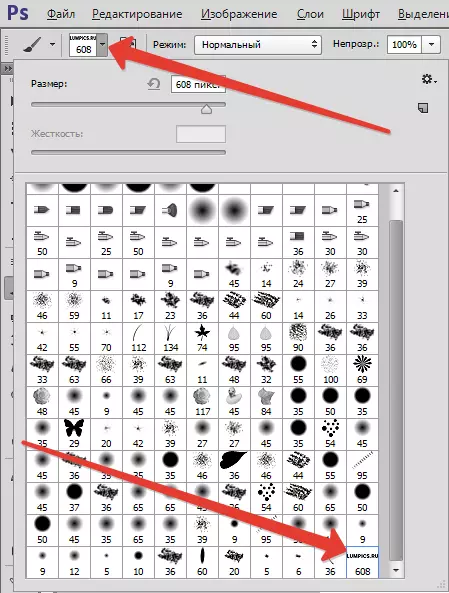
Asil nggunakake alat kanthi setelan sing beda:

Cara 2: Nggawe sikat saka pola sing disiapake
Ing wektu iki, kita bakal nggawe sikat nganggo pola kupu, sampeyan bisa nggunakake liyane.
- Bukak gambar sing sampeyan butuhake lan misahake gambar saka latar mburi. Sampeyan bisa nindakake kanthi alat "Tongkat sihir".
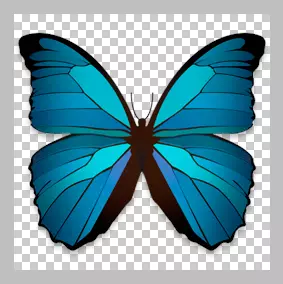
Kabeh cara ing ndhuwur kanggo nggawe sikat yaiku sing paling gampang lan terjangkau, saengga sampeyan bisa miwiti nggawe tanpa mangu.
